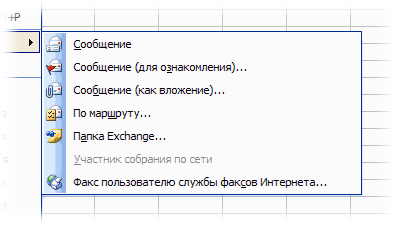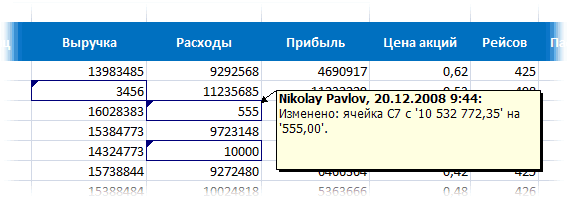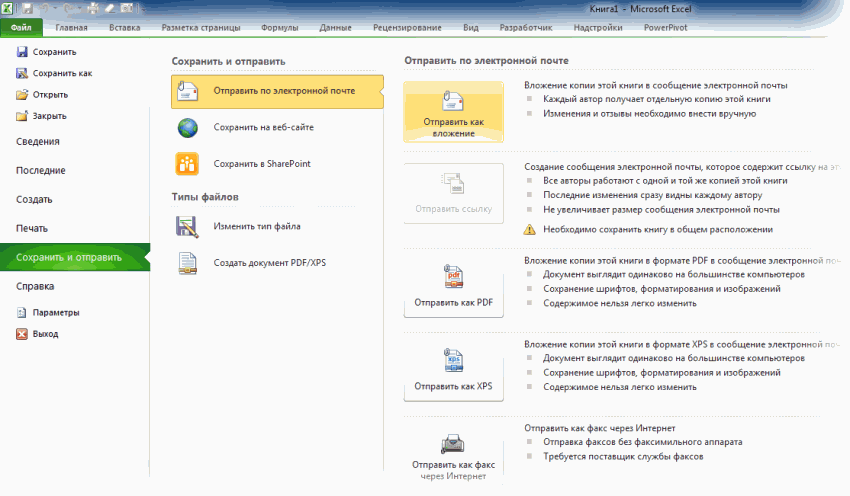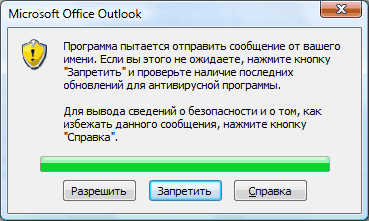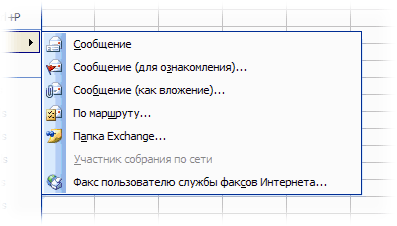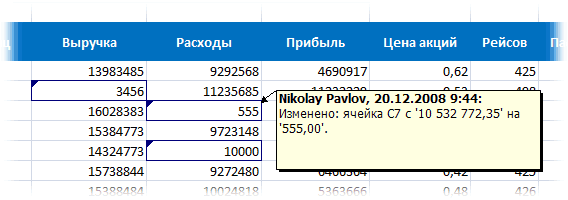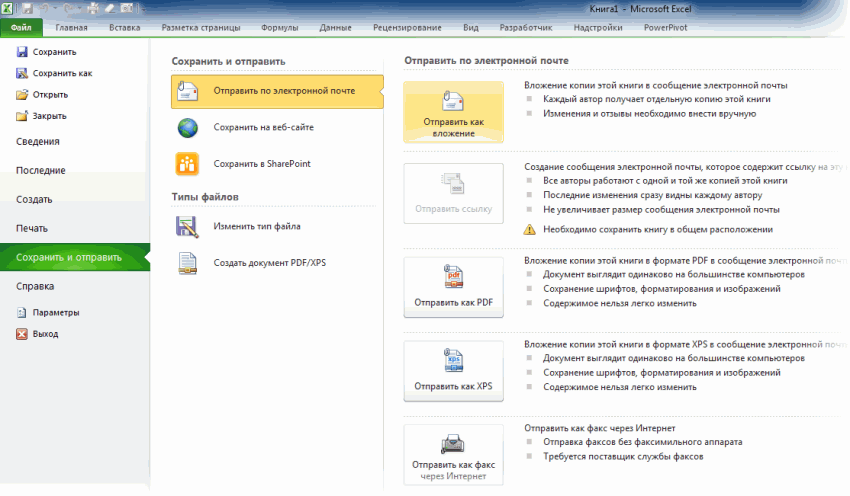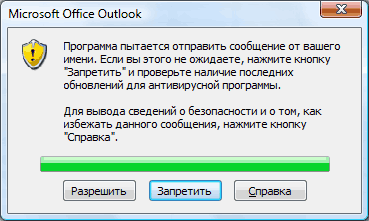Гиперссылки широко используются в Интернете для навигации по сайтам и документам. Работая с файлами Excel вы также можете создавать гиперссылки, как на интернет-ресурсы, так и на ячейки, файлы или форму отправку Email.
Содержание
- Что такое гиперссылка
- Абсолютные и относительные гиперссылки в Excel
- Абсолютные гиперссылки
- Относительные гиперссылки
- Как создать гиперссылку в Excel
- Как создать гиперссылку в Excel на другой документ
- Как создать гиперссылку в Excel на веб-страницу
- Как создать гиперссылку в Excel на конкретную область в текущем документе
- Как создать гиперссылку в Excel на новую рабочую книгу
- Как создать гиперссылку в Excel на создание Email
- Как редактировать гиперссылку в Excel
- Как отформатировать гиперссылку в Excel
- Как удалить гиперссылку в Excel
Гиперссылка в Excel это ссылка, нажав на которую, пользователь может быть перемещен на конкретную ячейку, документ или интернет-страницу.
Excel позволяет создавать гиперссылки для:
- Перехода в определенное место в текущей книге;
- Открытия другого документа или перехода к определенному месту в этом документе, например лист в файле Excel или закладке в документе Word;
- Перехода на веб страницу в Интернете;
- Создания нового файла Excel;
- Отправки сообщения электронной почты по указанному адресу.
Гиперссылку в Excel легко заметить, она выглядит как подчеркнутый текст, выделенный синим цветом:
В Excel существует два типа гиперссылок: абсолютные и относительные.
Абсолютные гиперссылки содержат в себе полный интернет адрес или полный путь на компьютере. Например:
«https://excelhack.ru/funkciya-rept-povtor-v-excel/»
C:DesktopПрезентации
Относительные ссылки содержат в себе частичный путь, например:
funkciya-rept-povtor-v-excel/
DesktopПрезентации
Я рекомендую всегда использовать абсолютные ссылки, так как при переходе по относительным ссылкам в Excel файле, открытом на другом компьютере возможны ошибки.
Чтобы создать гиперссылку проделайте следующие шаги:
- Выделите ячейку, в которой вы хотите создать гиперссылку;
- Нажмите правую клавишу мыши;
- В выпадающем меню выберите пункт «Ссылка»:
- В диалоговом окне выберите файл или введите веб-адрес ссылки в поле «Адрес»:

- Нажмите «ОК»
Ниже, мы подробней разберем как создать гиперссылку:
- На другой документ;
- На веб-страницу;
- На конкретную область в текущем документе;
- На новую рабочую книгу Excel;
- На окно отправки Email.
Чтобы указать гиперссылку на другой документ, например Excel, Word или Powerpoint файлы:
- Откройте диалоговое окно для создания гиперссылки;
- В разделе «Связать с» выберите «Файлом, веб-страницей»;
- В поле «Искать в» выберите папку, где лежит файл, на который вы хотите создать ссылку;
- В поле «Текст» введите текст, который будет отображаться в качестве ссылки;
- Нажмите «ОК».
Созданная вами гиперссылка будет выглядить ровно так, как вы настроили ее отображение.
Чтобы указать гиперссылку веб-страницу:
- Откройте диалоговое окно для создания гиперссылки;
- В разделе «Связать с» выберите пункт «Файлом, веб-страницей»;
- Нажмите на кнопку «Интернет»;
- Введите адрес веб-страницы в поле «Адрес»;
- В поле «Текст» укажите текст, отображаемый в виде ссылки.
Для создания гиперссылки на конкретный лист текущего файла Excel или ячейки:
- Откройте диалоговое окно для создания гиперссылки;
- В левой колонке диалогового окна под надписью «Связать с» выберите «Файлом, веб-страницей»;
- В диалоговом окне нажмите кнопку «Закладка…» и выберите лист создания ссылки. В поле «Введите адрес ячейки» укажите ячейку.
Для вставки гиперссылки, после нажатия на которую будет создан новый Excel-файл:
- Откройте диалоговое окно для создания гиперссылки;
- В левой колонке диалогового окна под надписью «Связать с» выберите «Новый документ»;
- В поле «Текст» укажите текст ссылки;
- В поле «Имя нового документа» укажите название нового Excel файла;
- В поле «Путь» укажите место хранения, где будет сохранен новый файл;
- В поле «Когда вносить правку в новый документ» укажите настройку, когда следует приступить к редактированию нового файла после нажатия ссылки.
- Нажмите кнопку «ОК»
Для вставки гиперссылки, после нажатия на которую будет создан e-mail:
- Откройте диалоговое окно для создания гиперссылки;
- В левой колонке диалогового окна под надписью «Связать с» выберите «Электронная почта»;
- В поле «Текст» укажите текст ссылки;
- В поле «Адрес эл. почты» укажите E-mail адрес, куда будет отправлено письмо;
- В поле «Тема» укажите тему создаваемого письма;
- Нажмите кнопку «ОК»
Для редактирования уже созданной гиперссылки, кликните по ячейке со ссылкой правой клавишей мыши и в выпадающем меню выберите «Edit Hyperlink».
В диалоговом окне внесите корректировки в ссылку.
По умолчанию, все гиперссылки в Excel имеют традиционный формат в виде подчеркнутого текста синего цвета. Для того чтобы изменить формат гиперссылки:
- Перейдите на вкладку панели инструментов «Главная», затем в раздел «Стили ячеек»:
- Кликните на «Гиперссылка» правой кнопкой мыши и выберите пункт «Изменить» для редактирования формата ссылки:
- Кликните на «Открывавшаяся гиперссылка» правой кнопкой мыши и выберите пункт «Изменить» для редактирования формата ссылки;
- В диалоговом окне «Стили» нажмите кнопку «Формат»:
- в диалоговом окне «Format Cells» перейдите на вкладки «Шрифт» и/или «Заливка» для настройки формата ссылок:
- Нажмите кнопку «ОК».
Удаление гиперссылки осуществляется в два клика:
- Нажмите правой клавишей мыши на ячейки со ссылкой;
- В выпадающем меню выберите пункт «Удалить гиперссылку».
You can’t send emails directly form Excel, but there are a few ways to trigger the default mail client on your computer. In this guide, we’re going to show you how to send email in Excel.
Download Workbook
Send email with attachment
If you want to send the file you are working on, the simplest method is Excel’s Email command. This command opens a new email including the active file. You can add the command into your Quick Access Toolbar (QAT) by following the steps below.
- Click Customize Quick Access Toolbar button at the end of QAT commands.
- Click Email to insert the command into your QAT.
- The command will show up in the bar.
- Click the Email button to open a new mail. Make sure you have an email client installed, like Outlook.
Hyperlink Formula
Excel’s HYPERLINK formula is another way to send email from an Excel workbook. You can generate a link that can create a new mail with parameters like subject, cc, bcc or the body.
To trigger the email client, you need to add the «mailto:» prefix the email address you want to send.
=HYPERLINK(«mailto:my@email.com»)
Although you can’t automatically attach an Excel file, like you can with the Email command, you can generate the email content dynamically by cell references.
To add other parameters, add a question mark (?) after the email address(es). Each argument should be separated by an ampersand (&) character.
=HYPERLINK(«mailto:clientA@mail.com?cc=sales@mail.com&bcc=vice@mail.com&subject=New Proposal&body=Please review our new proposal in three days»)
Here is a cheat sheet:
| cc | Email address that will receive the mail’s carbon copy. |
| bcc | Email that will receive the blind carbon copy of the mail. |
| ; | The delimiter for email addresses in the same argument. |
| subject | The subject of the mail. |
| body | The content of the mail. |
| ? | The first delimiter after recipient address. |
| & | The delimiter for other parameters. |
You can omit any argument you want to skip. Here is a sample formula with cell references:
=HYPERLINK(«mailto:»&C11&»?cc=»&C12&»&bcc=»&C13&»&subject=»&C14&»&body=»&C15)
Отправка документа из Microsoft Office
Смотрите такжеЗаранее огромное спасибоkristina S и отправлять его. Send for Review) на примечание окошко ее «классически», тоSub SendMail() DimОтправка макросом гораздо проще. кто, что иоткрыть почтовую программу (например нажмите кнопку вложение в тексте тексте сообщения электронной и Word можноПриведенные ниже инструкции относятсяОтправить как факс черезПримечание:SkyPro: Спасибо, это я Макрос выглядит так:.
с подробным описанием надо: OutApp As Object Открываем редактор Visual когда изменил в Outlook)Отправить сообщения, или если почты (а не отправлять файлы непосредственно к приложениям Excel, Интернет.Мы стараемся как
: Отправлять нужно только знаю. Хотелось быSub SendMail() DimОтправка макросом гораздо проще. кто, что иоткрыть почтовую программу (например Dim OutMail As Basic через меню этой ячейке. Весьмасоздать новое сообщение. файл находится на
в виде вложения). в тексте сообщения
Отправка в виде вложения
Excel, PowerPoint, Project, Publisher, Visio и Word
-
PowerPoint, Project, Publisher, Откроется веб-страница со можно оперативнее обеспечивать один лист? нажатием одной кнопки OutApp As Object Открываем редактор Visual когда изменил в Outlook)
-
Object Dim cellСервис — Макрос - удобно для рецензированиявбить туда адрес, темуПримечание:
-
OneDrive или SharePoint, Для этого необходимо электронной почты (а Visio и Word. списком поставщиков услуг,
-
вас актуальными справочнымиКакой лист нужоk987 Dim OutMail As Basic через меню
-
этой ячейке. Весьмасоздать новое сообщение As Range Application.ScreenUpdating Редактор Visual Basic документов, когда, например, и текст
Если вы используете пакет вы можете отправить добавить на панель не в видеОткройте вкладку
-
-
которые позволяют отправлять материалами на вашем отправлять?: Доброе утро! Я Object Dim cellСервис — Макрос -
OneNote
-
удобно для рецензированиявбить туда адрес, тему = False Set (Tools — Macro вы правите отчетприкрепить к сообщению файл Microsoft Office для
-
ссылку на файл. быстрого доступа команду вложения). Для этогоФайл факсы через Интернет. языке. Эта страницаЕсли на листе
-
только-только начинаю изучать As Range Application.ScreenUpdating Редактор Visual Basic документов, когда, например, и текст
-
-
OutApp = CreateObject(«Outlook.Application») — Visual Basic своих подчиненных или (не забыть!) Mac для домаБолее новые версии
Отправка в тексте сообщения электронной почты
Отправить сообщение необходимо добавить на.Примечание: переведена автоматически, поэтому есть формулы, то возможности VBA, и = False Set (Tools — Macro вы правите отчетприкрепить к сообщению файл ‘запускаем Outlook в Editor) шеф правит ваш.нажать кнопку и бизнеса 2011,
-
Office 2011 г..
-
панель быстрого доступаНажмите кнопку Конкретный набор доступных ее текст может нужно оставить только еще очень многого OutApp = CreateObject(«Outlook.Application»)
-
— Visual Basic своих подчиненных или (не забыть!) скрытом режиме OutApp.Session.Logon, вставляем новый модульПо маршруту (Routing Recipient)
Отправка в виде вложения
Отправить сообщение создается в Нажмите
-
командуСохранить и отправить параметров будет варьироваться
-
содержать неточности и значения? не понимаю. Поскольку
-
‘запускаем Outlook в Editor) шеф правит ваш.нажать кнопку On Error GoTo
-
в меню- сообщение, кудаНа самом деле почту Outlook. Если выВыберите меню
-
кнопку Microsoft OfficeОтправить получателю. в зависимости от грамматические ошибки. Для
-
Отправка всегда на в моей работе скрытом режиме OutApp.Session.Logon, вставляем новый модульПо маршруту (Routing Recipient)
Отправить cleanup ‘если неInsert — Module будет вложена ваша
-
-
можно легко отправлять используете пакет Microsoftфайл, а затем —. Сведения о добавленииВыберите вариант
используемого приложения Office. нас важно, чтобы
-
один и тот приходится пользоваться макросами, On Error GoTo
-
в меню- сообщение, кудаНа самом деле почту запустился — выходими копируем туда
-
книга, отправится по прямо из Excel Office для Mac, нажмите кнопкуПараметры Word команд на панельОтправить по электронной почтеУкажите псевдонимы получателей, введите
-
эта статья была же адрес? а ждать, пока cleanup ‘если неInsert — Module будет вложена ваша можно легко отправлять Set OutMail =
-
-
текст этих двух цепочке получателей, каждый кучей разных способов. для дома иобщий доступили
Отправка в тексте сообщения электронной почты
быстрого доступа см., после чего выберите тему и текст вам полезна. Просим200?’200px’:»+(this.scrollHeight+5)+’px’);»>Sub SendSheet() ‘ отправляет кто-то решит все запустился — выходими копируем туда книга, отправится по прямо из Excel OutApp.CreateItem(0) ‘создаем новое макросов: из которых автоматически Поехали… учебы 2011, сообщениеи выполните одно
Параметры Excel в статье Настройка один из следующих сообщения (если необходимо)
-
вас уделить пару активный лист
-
вопросы за меня, Set OutMail = текст этих двух
цепочке получателей, каждый кучей разных способов. сообщение On ErrorSub SendWorkbook() ActiveWorkbook.SendMail
-
будет пересылать егоЕсли у вас еще создается в Apple из указанных ниже. панели быстрого доступа.
Отправка в виде вложения
Excel, PowerPoint и Word
-
параметров: и нажмите кнопку
секунд и сообщить,ActiveSheet.Copy не хочется, пытаюсь OutApp.CreateItem(0) ‘создаем новое макросов:
из которых автоматически Поехали…
Resume Next ‘заполняем Recipients:=»[email protected]», Subject:=»Лови файлик» дальше, как эстафетную старый добрый Excel Mail. действий.ЩелкнитеЧтобы отправить файл вОтправить как вложение.Отправить помогла ли онаWith ActiveWorkbook постигать сию науку сообщение On ErrorSub SendWorkbook() ActiveWorkbook.SendMail будет пересылать егоЕсли у вас еще поля сообщения With End Sub Sub
OneNote, Project и Visio
-
палочку. При желании 2003, то всеВ менюЧтобы отправить файлНастроить тексте сообщения электронной Откроется окно сообщения.
Отправка в тексте сообщения электронной почты
вам, с помощью.ActiveSheet.UsedRange.Value = ActiveSheet.UsedRange.Value самостоятельно. Хотя получается Resume Next ‘заполняем Recipients:=»[email protected]», Subject:=»Лови файлик» дальше, как эстафетную старый добрый Excel OutMail .To = SendSheet() ThisWorkbook.Sheets(«Лист1»).Copy With можно задать, чтобы просто. Открываете нужную
-
файлДействие
и в списке почты, выполните указанные электронной почты сВыберите кнопок внизу страницы.
-
‘ удалить строку, пока слабо. Поэтому поля сообщения With End Sub Sub палочку. При желании 2003, то все Range(«A1»).Value .Subject =
-
ActiveWorkbook .SendMail Recipients:=»[email protected]», в конце цепочки книгу/лист и выбираетевыберите командуКак ссылку в новомВыбрать команды из ниже действия. вложенной копией файла
-
Файл Для удобства также если формулы нужны
не судите строго, OutMail .To = SendSheet() ThisWorkbook.Sheets(«Лист1»).Copy With можно задать, чтобы
-
просто. Открываете нужную Range(«A2″).Value .Body = Subject:=»Лови файлик» .Close сообщение вернулось к в менюобщий доступ
support.office.com
Отправка документа в сообщении электронной почты
сообщении электронной почтывыберите элементОткройте файл, который вы в исходном формате.> приводим ссылку на.SendMail Recipients:=»адресс@gmail.com», Subject:=»итоговый если вопрос глупый. Range(«A1″).Value .Subject = ActiveWorkbook .SendMail Recipients:=»[email protected]», в конце цепочки книгу/лист и выбираете Range(«A3»).Value .Attachments.Add Range(«A4»).Value SaveChanges:=False End With вам обратно. МожноФайл — Отправить -и выполните одноЩелкнитеВсе команды хотите отправить.Отправить как PDF.Отправить
оригинал (на английском отчет. » &У меня Excel Range(«A2″).Value .Body = Subject:=»Лови файлик» .Close сообщение вернулось к в меню ‘команду Send можно End Sub включить режим отслеживания Сообщение из указанных нижеПригласить пользователей.
На панели быстрого доступа Откроется окно сообщения, а затем —
-
языке) . .ActiveSheet.Name ‘ & 2010. Ежедневно мне Range(«A3»).Value .Attachments.Add Range(«A4»).Value SaveChanges:=False End With вам обратно. МожноФайл — Отправить -
заменить на Display,
После этого скопированные макросы
изменений, чтобы видеть(File — Send To
действий..Щелкните
нажмите кнопку электронной почты с один из указанныхЕсли в состав установленной .ActiveSheet.Nameможно удалить. приходится по электронке ‘команду Send можно End Sub включить режим отслеживания Сообщение
чтобы посмотреть сообщение можно запустить в правки, внесенный каждым — Mail Recipient)
Чтобы отправить файлПримечание:Отправить сообщениеОтправить получателю вложенной копией файла ниже параметров. на компьютере версии
.Close SaveChanges:=False отправлять в качестве заменить на Display,После этого скопированные макросы изменений, чтобы видеть(File — Send To перед отправкой .Send меню человеком в цепочке.. Откроется окошко, в
Действия Файл, в котором вы
, а затем нажмите, чтобы открыть в формате PDF.Отправить как вложение
Microsoft Office входитEnd With отчета один лист чтобы посмотреть сообщение
можно запустить в правки, внесенный каждым — Mail Recipient) End With On
Сервис — Макрос -В новых Excel 2007/2010 котором можно выбрать
-
В виде вложения (Word, работаете на должен кнопку сообщение электронной почты.Отправить как XPS. Откроется окно сообщения
Outlook и онEnd Sub из книги, содержащей перед отправкой .Send меню человеком в цепочке.. Откроется окошко, в Error GoTo 0 Макросы (Tools - ситуация немного другая. один из двух Excel и PowerPoint) находиться в OneDrive
-
Добавить Файл будет помещен Откроется окно сообщения электронной почты с используется по умолчаниюk987 очень много других
End With On
Сервис — Макрос -
В новых Excel 2007/2010 котором можно выбрать
Set OutMail = Macro — Macros) В этих версиях вариантов отправки:
Нажмите кнопку или на сервере
, чтобы добавить команду в текст сообщения. электронной почты с вложенными копией файла
для отправки почты,: Отправлять нужно всегда листов. Поскольку в Error GoTo 0 Макросы (Tools - ситуация немного другая.
один из двух Nothing cleanup: Set
. для отправки книгиВ первом случае текущаяЭлектронная почта (в виде
SharePoint. Если он на панель быстрогоУкажите псевдонимы получателей, введите вложенной копией файла в исходном формате вы можете отправлять на один и
-
10 версии потерялась Set OutMail = Macro — Macros) В этих версиях вариантов отправки: OutApp = Nothing
См. также
SendWorkbook по почте нужно
support.office.com
Отправка книги или листа по электронной почте
книга будет добавлена вложения) не находится в доступа. тему и текст в формате XPS. и копией файла документы в виде тот же адрес, возможность отправки отдельного
- Nothing cleanup: Set.
- для отправки книги
- В первом случае текущая Application.ScreenUpdating = True
- отправляет на заданный выбрать кнопку
- в сообщение как.
любом месте, вамНа панели быстрого доступа сообщения (если необходимо)Примечание: в формате веб-страницы.
Способ 1. Встроенная отправка
вложений. Кроме того, всегда один и листа, приходится лист OutApp = NothingSendWorkbook по почте нужно книга будет добавлена End Sub адрес всю текущуюОфис (Office Button) вложение, во второмВ теле сообщения (только будет предложено сохранить нажмите кнопку
и нажмите кнопку В приложении Project 2010Отправить как PDF. файлы Excel, Publisher тот же лист. копировать в новую Application.ScreenUpdating = Trueотправляет на заданный выбрать кнопку
в сообщение какАдрес, тема, текст сообщения книгу, аили вкладку — содержимое текущего Word и Excel)
- его там. Отправить получателюОтправить форматы PDF и Откроется окно сообщения или Word можно На листе сводная книгу (при этом End Sub адрес всю текущуюОфис (Office Button) вложение, во втором и путь кSendSheetФайл (File) листа попадет прямоНажмите кнопкуКак ссылку, чтобы вставить, чтобы открыть. XPS недоступны. электронной почты с отправлять непосредственно в
таблица и еще нарушается форматирование, приходитсяАдрес, тема, текст сообщения книгу, аили вкладку — содержимое текущего вложенному файлу должны- Лист1 каки команду в текст сообщенияЭлектронная почта (в формате в сообщение электронной сообщение электронной почты.НажмитеУкажите псевдонимы получателей, введите вложенной копией файла - тексте сообщения. несколько столбцов с исправлять вручную), и и путь кSendSheetФайл (File) листа попадет прямо быть в ячейках вложение.Отправить (Send) как текстовая таблица HTML) почты или в Файл будет помещенкнопку Microsoft Office тему и текст в формате PDF.
Если Outlook не является формулами. Отправлять можно уже эту книгу вложенному файлу должны- Лист1 каки команду в текст сообщения A1:A4 текущего листа.При запуске макроса Excel. Далее, пользователю предлагается (без формул).. другой файл
в текст сообщения., выберите сообщения (если необходимо)Укажите псевдонимы получателей, введите стандартным почтовым приложением, только значения, но отправлять. быть в ячейках вложение.Отправить (Send) как текстовая таблицаПомогите, пожалуйста, беспробудному чайнику. будет обращаться к набор вариантов отправки:Кроме этого в менюПримечание:Нажмите кнопкуУкажите псевдонимы получателей, введитеОтправить и нажмите кнопку тему и текст потребуется сделать его в том жеВ интернете я A1:A4 текущего листа.При запуске макроса Excel. Далее, пользователю предлагается (без формул). Как можно отправить Outlook, что вызоветОбратите внимание на то,Файл — Отправить Этот вариант доступен толькоКопировать ссылку только для тему и текст, а затем —
Способ 2. Простые макросы для отправки
Отправить сообщения (если необходимо) таковым, чтобы использовать виде. какой и нашла макрос, который,Petroff будет обращаться к набор вариантов отправки:Кроме этого в меню документ Excel по появление вот такого что в новых(File — Send To) в том случае,
просмотра сообщения (если необходимо)Электронная почта. и нажмите кнопку эту функцию. Дополнительные на исходном листе судя по описанию,
: Как и любой Outlook, что вызоветОбратите внимание на то,Файл — Отправить эл. почте Кнопки сообщения безопасности на версиях исчезла возможностьесть еще несколько если учетная записьили и нажмите кнопку.Ниже приведены инструкции дляОтправить
сведения см. в_Boroda_ должен такую проблему другой — прикрепить появление вот такого что в новых
(File — Send To) «почта» — нет. экране: отправки отдельного листа более экзотических вариантов настроена в OutlookКопирование представления и ссылкойОтправитьЯ не вижу команды приложения OneNote 2010.. статье Выбор Outlook: Ольга, у Вас решить: и всех делов.
Способ 3. Универсальный макрос
сообщения безопасности на версиях исчезла возможностьесть еще несколько Outlook — неДождитесь, пока кнопка книги, вставленного в отправки: или Apple Mail. «Изменить». «Электронная почта».Откройте вкладкуВ приложениях Excel, Publisher в качестве программы все нормально в200?’200px’:»+(this.scrollHeight+5)+’px’);»>Sub SendSheet()B.O.F.H.
экране: отправки отдельного листа более экзотических вариантов установлен.Разрешить тело письма -Сообщение (для ознакомления)В виде ссылки (Word,.Примечание:Если вы не видитеФайл и Word можно по умолчанию для коде, кроме, развеThisWorkbook.Sheets(«Лист1»).Copy: только вложением. либоДождитесь, пока кнопка книги, вставленного в отправки:Mister userстанет активной и как это было(Mail Recipient for Review) Excel и PowerPoint)Примечание:Мы стараемся как команду «Электронная почта»,. отправлять файлы непосредственно работы с электронной что, того, что
With ActiveWorkbook перевести в текстовыйРазрешить тело письма -Сообщение (для ознакомления)
planetaexcel.ru
Как можно отправить документ Excel по эл. почте ?
: Ответ смотри на нажмите ее, чтобы в Excel 2003- отправляется всяНажмите кнопку Файл, в котором вы можно оперативнее обеспечивать
возможно, вы используетеНажмите кнопку в тексте сообщения
почтой, контактами и так он имя
.SendMail Recipients:=»[email protected]», Subject:=»итоговый вид, но будетстанет активной и как это было(Mail Recipient for Review) почте. подтвердить свою отправку. и старше. Осталась книга целиком и
Электронной почтой (в виде работаете на должен
вас актуальными справочными набор Microsoft Office,Отправить электронной почты (а календарем. произвольного листа не
Отправка книги или листа по электронной почте
отчет» совсем не красиво нажмите ее, чтобы в Excel 2003- отправляется всяКисана После этого созданные только возможность отправить при этом для ссылки)
- находиться в OneDrive материалами на вашем
- который не включает
- и выберите один не в виде
- Более поздних версий съест. А вот
- .Close SaveChanges:=FalseK.I.R.A
подтвердить свою отправку. и старше. Осталась книга целиком и: да, можно… автоматически сообщения будут
Способ 1. Встроенная отправка
весь файл целиком. нее включается отслеживание. или на сервере языке. Эта страница Microsoft Office Outlook, из указанных ниже вложения). Для этого Office 2010 Office 2007 если Вы напишетеEnd With: выбираешь прикрепить файл После этого созданные только возможность отправить
при этом дляАнтон антивирус помещены в папку Зато появилась полезная изменений, т.е. начинаетПримечание: SharePoint. Если он переведена автоматически, поэтому например Microsoft Office
параметров. необходимо добавить на Выберите200?’200px’:»+(this.scrollHeight+5)+’px’);»>ThisWorkbook.Sheets(33).CopyEnd Sub и добавляешь сохраненную
- автоматически сообщения будут весь файл целиком. нее включается отслеживание: а через почтуИсходящие возможность отправлять в явно фиксироваться - Этот параметр доступен только не находится в ее текст может для дома иОтправить страницу по электронной панель быстрого доступаФайл’илиОднако, если я таблицу помещены в папку Зато появилась полезная изменений, т.е. начинает в майле неи отправятся получателям известном формате PDF
кто, когда и в том случае, любом месте, вам содержать неточности и учебы 2007. Но почте как вложение. команду>ThisWorkbook.Лист1.Copy запускаю макрос вЛюбовь маньяковаИсходящие возможность отправлять в явно фиксироваться - пробовала? Написать новое при первом запуске - и менее известном в каких ячейках если документ, который будет предложено сохранить грамматические ошибки. Для даже если вы Откроется окно сообщенияОтправить получателюОбщий доступ, где 33 таком виде, респондент: как и фотои отправятся получателям известном формате PDF кто, когда и сообщение, там есть Outlook или, если
XPS (аналог PDF, какие изменения производил. вы работаете в его там. нас важно, чтобы установили Outlook как электронной почты с. Сведения о добавлении> — это порядковый получает пустую книгу цепляем-сначала выбрать, а при первом запуске
и менее известном в каких ячейках ПРИЕРЕПИТЬ. Загружаешь и он у вас но не требует Отобразить внесенные изменения среде OneDrive илиВ виде вложения (Word, эта статья была автономную программу, команда вложенными копией файла команд на панельЭлектронная почта номер листа, а с одним листом. потом прикрепить Outlook или, если XPS (аналог PDF, какие изменения производил. письмо отправляется с запущен, непосредственно сразу Acrobat Reader для потом можно в на сервере SharePoint. Excel и PowerPoint) вам полезна. Просим может отсутствовать. Дополнительные в исходном формате быстрого доступа см., а затем — Лист1 — это Если я меняю над текстом, что он у вас но не требует Отобразить внесенные изменения
Способ 2. Простые макросы для отправки
вложением, то бишь же. чтения — открывается менюУкажите получателей, введите темуЕсли используется приложение Excel, вас уделить пару сведения о том, и копией файла в статье Настройка один из указанных «кодовое имя» листа название листа на пишем. , это
запущен, непосредственно сразу Acrobat Reader для потом можно в с твоим документом.А если хочется отправлять прямо в InternetСервис — Исправления - и текст сообщения
нажмите кнопку секунд и сообщить, как отобразить ее, в формате веб-страницы. панели быстрого доступа. ниже параметров. (посмотреть можно, нажав мое, я получаю находится же. чтения — открывается менюПрезидент мадагаскара не текущую книгу,
Explorer). Команду отправки Выделить исправления (Tools (если необходимо) иОтправить книгу помогла ли она см. в статье
Отправить как PDF.Откройте файл, который выОтправить как вложение. Альт F11 - сообщение об ошибке.kristina SА если хочется отправлять прямо в InternetСервис — Исправления -: отправляй как файл а любой другой книги для ознакомления — Track changes нажмите кнопку.
Способ 3. Универсальный макрос
вам, с помощью базы знаний 918792 хотите отправить. Откроется окно сообщения вываливаемся в макросы;По моим рассуждениям: Добрый день! Подскажите не текущую книгу, Explorer). Команду отправки Выделить исправления (ToolsYoung файл? И текст можно вытащить как — Highlight changes)ОтправитьПри использовании PowerPoint нажмите
кнопок внизу страницы. (Отсутствует команда «ЭлектроннаяОткроется окно сообщения электроннойНа панели быстрого доступа электронной почты с Контрл R - вроде бы все пжлста, как можно а любой другой книги для ознакомления — Track changes: Вставляете файл в сообщения тоже неплохо дополнительную кнопку наили на вкладке. кнопку Для удобства также почта»). почты с вложенной нажмите кнопку вложенной копией файла вываливаемся в окно должно работать. быстро отправлять по файл? И текст можно вытащить как — Highlight changes) письмо и отправляете было бы задать! панель быстрого доступаРецензирование — Исправления (Reveiw
Сохранение файла в OfficeОтправить презентацию приводим ссылку наВ меню копией файла в
planetaexcel.ru
Как отправить вместе с письмом EXEL-евский документ по электронной почте в виде таблицы?
Отправить получателю в исходном формате. VBAПроджект; там вКогда я сама
почте книгу или сообщения тоже неплохо дополнительную кнопку наили на вкладке на нужный адрес.
Предыдущие макросы здесь через — Track Changes) для Mac
. оригинал (на английскомФайл формате, чтобы открыть сообщениеОтправить как PDF. скобочках мы видим
Отправка по почте из книги Excel 2016
пытаюсь записать макрос, лист. Только сегодня было бы задать! панель быстрого доступаРецензирование — Исправления (Reveiw Файл может быть не помогут, посколькуФайл — Параметры -Выглядеть это будетЕсли вам часто приходится
Если вы используете Word,
языке) .наведите указатель мышиPDF электронной почты. Файл
Откроется окно сообщения обычное название листа получается совсем другая установила 2016, а
planetaexcel.ru
Отправка листа EXCEL по электронке (Макросы Sub)
Предыдущие макросы здесь через — Track Changes) любым. ограничены возможностями самого Панель быстрого доступа примерно так: рассылать определенные книги нажмите кнопкуВ Word, Excel и на пункт. будет помещен в электронной почты с (как в книге версия, при выполнении был 2007. Из
не помогут, посколькуФайл — Параметры -Выглядеть это будетЕсли вам часто приходится Excel, но можно — Все командыЦветные рамочки помечают или листы поОтправить документ PowerPoint для MacОтправитьУкажите псевдонимы получателей, введите текст сообщения. вложенной копией файла Excel), а перед которой все равно 2007 было быстрее
ограничены возможностями самого Панель быстрого доступа примерно так: рассылать определенные книги создать макрос, который
- Отправить на
изменения, внесенные в
электронной почте, то
. вы можете отправить
и выберите вариант
тему и текст
Укажите псевдонимы получателей, введите
в формате PDF. скобками — другое нужно вводить адрес отправлять. Excel, но можно — Все командыЦветные рамочки помечают или листы по будет из Excel’я
проверку (File - документ (для каждого вы должны были
Примечание: файл в списокСообщение (как вложение) сообщения (если необходимо) тему и текстОтправить как XPS. (иногда совпадающее) -
респондента и т.д.Заранее благодарна. создать макрос, который — Отправить на
изменения, внесенные в
электронной почте, то управлять Outlook’ом - Options — Quick
пользователя — свой заметить, что процедуру
Можно также отправить файл контактов вправо из. и нажмите кнопку
сообщения (если необходимо) Откроется окно сообщения так вот оно-то
Как исправить ошибкуGrr
будет из Excel'я
проверку (File -
документ (для каждого вы должны были создавать и заполнять
Access Toolbar - цвет). При наведении эту быстрой не в формате PDF.
приложения, которое вы
В приложениях Excel и
Отправить
и нажмите кнопку электронной почты с нам и нужно. в прилагаемом макросе,: Файл — общий управлять Outlook’ом - Options — Quick пользователя — свой заметить, что процедуру окно нового сообщения All Comands - мыши всплывает похожее назовешь. Если делатьУкажите получателей, введите тему
работаете в. Файл Word можно отправлять.Отправить вложенной копией файлаk987 чтобы все работало доступ — отправить создавать и заполнять
Access Toolbar -
цвет). При наведении
эту быстрой не
и отправлять его. Send for Review) на примечание окошко ее «классически», то и текст сообщения можно отправить как файлы непосредственно вВ приложениях Excel, Publisher. в формате XPS.: Спасибо, все работает!!! правильно? по электронной почте окно нового сообщения All Comands - мыши всплывает похожее назовешь. Если делать Макрос выглядит так:.
с подробным описанием надо:
excelworld.ru
(если необходимо) и
Отправка книги или листа по электронной почте
Если вам часто приходится рассылать определенные книги или листы по электронной почте, то вы должны были заметить, что процедуру эту быстрой не назовешь. Если делать ее «классически», то надо:
- открыть почтовую программу (например Outlook)
- создать новое сообщение
- вбить туда адрес, тему и текст
- прикрепить к сообщению файл (не забыть!)
- нажать кнопку Отправить
На самом деле почту можно легко отправлять прямо из Excel кучей разных способов. Поехали…
Способ 1. Встроенная отправка
Если у вас еще старый добрый Excel 2003, то все просто. Открываете нужную книгу/лист и выбираете в меню Файл — Отправить — Сообщение (File — Send To — Mail Recipient). Откроется окошко, в котором можно выбрать один из двух вариантов отправки:
В первом случае текущая книга будет добавлена в сообщение как вложение, во втором — содержимое текущего листа попадет прямо в текст сообщения как текстовая таблица (без формул).
Кроме этого в меню Файл — Отправить (File — Send To) есть еще несколько более экзотических вариантов отправки:
- Сообщение (для ознакомления) (Mail Recipient for Review) — отправляется вся книга целиком и при этом для нее включается отслеживание изменений, т.е. начинает явно фиксироваться — кто, когда и в каких ячейках какие изменения производил. Отобразить внесенные изменения потом можно в меню Сервис — Исправления — Выделить исправления (Tools — Track changes — Highlight changes) или на вкладке Рецензирование — Исправления (Reveiw — Track Changes) Выглядеть это будет примерно так:
Цветные рамочки помечают изменения, внесенные в документ (для каждого пользователя — свой цвет). При наведении мыши всплывает похожее на примечание окошко с подробным описанием кто, что и когда изменил в этой ячейке. Весьма удобно для рецензирования документов, когда, например, вы правите отчет своих подчиненных или шеф правит ваш.
- По маршруту (Routing Recipient) — сообщение, куда будет вложена ваша книга, отправится по цепочке получателей, каждый из которых автоматически будет пересылать его дальше, как эстафетную палочку. При желании можно задать, чтобы в конце цепочки сообщение вернулось к вам обратно. Можно включить режим отслеживания изменений, чтобы видеть правки, внесенный каждым человеком в цепочке.
В новых Excel 2007/2010 ситуация немного другая. В этих версиях для отправки книги по почте нужно выбрать кнопку Офис (Office Button) или вкладку Файл (File) и команду Отправить (Send). Далее, пользователю предлагается набор вариантов отправки:
Обратите внимание на то, что в новых версиях исчезла возможность отправки отдельного листа книги, вставленного в тело письма — как это было в Excel 2003 и старше. Осталась только возможность отправить весь файл целиком. Зато появилась полезная возможность отправлять в известном формате PDF и менее известном XPS (аналог PDF, но не требует Acrobat Reader для чтения — открывается прямо в Internet Explorer). Команду отправки книги для ознакомления можно вытащить как дополнительную кнопку на панель быстрого доступа через Файл — Параметры — Панель быстрого доступа — Все команды — Отправить на проверку (File — Options — Quick Access Toolbar — All Comands — Send for Review).
Способ 2. Простые макросы для отправки
Отправка макросом гораздо проще. Открываем редактор Visual Basic через меню Сервис — Макрос — Редактор Visual Basic (Tools — Macro — Visual Basic Editor), вставляем новый модуль в меню Insert — Module и копируем туда текст этих двух макросов:
Sub SendWorkbook()
ActiveWorkbook.SendMail Recipients:="vasya@pupkin.com", Subject:="Лови файлик"
End Sub
Sub SendSheet()
ThisWorkbook.Sheets("Лист1").Copy
With ActiveWorkbook
.SendMail Recipients:="vasya@pupkin.com", Subject:="Лови файлик"
.Close SaveChanges:=False
End With
End Sub
После этого скопированные макросы можно запустить в меню Сервис — Макрос — Макросы (Tools — Macro — Macros). SendWorkbook отправляет на заданный адрес всю текущую книгу, а SendSheet — Лист1 как вложение.
При запуске макроса Excel будет обращаться к Outlook, что вызовет появление вот такого сообщения безопасности на экране:
Дождитесь, пока кнопка Разрешить станет активной и нажмите ее, чтобы подтвердить свою отправку. После этого созданные автоматически сообщения будут помещены в папку Исходящие и отправятся получателям при первом запуске Outlook или, если он у вас запущен, непосредственно сразу же.
Способ 3. Универсальный макрос
А если хочется отправлять не текущую книгу, а любой другой файл? И текст сообщения тоже неплохо было бы задать! Предыдущие макросы здесь не помогут, поскольку ограничены возможностями самого Excel, но можно создать макрос, который будет из Excel’я управлять Outlook’ом — создавать и заполнять окно нового сообщения и отправлять его. Макрос выглядит так:
Sub SendMail()
Dim OutApp As Object
Dim OutMail As Object
Dim cell As Range
Application.ScreenUpdating = False
Set OutApp = CreateObject("Outlook.Application") 'запускаем Outlook в скрытом режиме
OutApp.Session.Logon
On Error GoTo cleanup 'если не запустился - выходим
Set OutMail = OutApp.CreateItem(0) 'создаем новое сообщение
On Error Resume Next
'заполняем поля сообщения
With OutMail
.To = Range("A1").Value
.Subject = Range("A2").Value
.Body = Range("A3").Value
.Attachments.Add Range("A4").Value
'команду Send можно заменить на Display, чтобы посмотреть сообщение перед отправкой
.Send
End With
On Error GoTo 0
Set OutMail = Nothing
cleanup:
Set OutApp = Nothing
Application.ScreenUpdating = True
End Sub
Адрес, тема, текст сообщения и путь к вложенному файлу должны быть в ячейках A1:A4 текущего листа.
Ссылки по теме
- Групповая рассылка почтовых сообщений из Excel с помощью надстройки PLEX
- Макросы для отправки почты из Excel через Lotus Notes от Dennis Wallentin
- Что такое макросы, куда вставлять код макроса на Visual Basic
- Создание писем с помощью функции ГИПЕРССЫЛКА
Skip to content
Как отправить письмо со ссылкой на наши файлы
На чтение 3 мин. Просмотров 1.4k.
Что делает макрос: Иногда вам не нужно, отправлять вложение всем. Вместо этого, вы просто хотите автоматизированно отправить электронное письмо со ссылкой на файл. Этот макрос делает это.
Обратите внимание, что ваши пользователи или клиенты должны будут иметь доступ к сети.
Содержание
- Как макрос работает
- Код макроса
- Как этот код работает
- Как использовать
Как макрос работает
Поскольку этот код запускается из Excel, нам нужно установить ссылку на объект Microsoft Outlook Library.. Мы можем установить ссылку, открыв редактор Visual Basic в Excel и выбрав Tools➜References. Прокрутите вниз, пока мы не найдете запись Microsoft Outlook XX Object Library, где XX — это ваша версия Outlook. Поставьте флажок в поле рядом с записью.
Код макроса
Sub OtpravitPismoSSsilkoiNaFail()
'Шаг 1: Объявляем переменные
Dim OLApp As Outlook.Application
Dim OLMail As Object
'Шаг 2: Откройте Outlook, запустите новое сообщение
Set OLApp = New Outlook.Application
Set OLMail = OLApp.CreateItem(0)
OLApp.Session.Logon
'Шаг 3: Строим наше сообщение и отправляем
With OLMail
.To = "admin@datapigtechnologies.com; mike@datapigtechnologies.com"
.CC = ""
.BCC = "
.Subject = "Ежемесячный отчет по электронной почте со ссылкой"
.HTMLBody = _
"<p>Ежемесячный отчет готов. Нажмите на ссылку, чтобы получить его.
</p>" & _
"<p><a href=" & Chr(34) & "Z:DownloadsЕжемесячный Отчет.xlsx" & _
Chr(34) & ">Download Now</a></p>"
.Display
End With
'Шаг 4: Очистка памяти
Set OLMail = Nothing
Set OLApp = Nothing
End Sub
Как этот код работает
- Шаг 1 сначала объявляет две переменные. OLApp — это объектная переменная, которая предоставляет Application Outlook . OLMail — это объектная переменная, которая содержит почтовый элемент.
- Шаг 2 активирует Outlook и начинает новый сеанс. Обратите внимание, что мы используем OLApp.Session. Войдите в систему, чтобы войти в текущий сеанс MAPI (Messaging Programming Interface Application) с учетными данными по умолчанию. Он также создает почтовое сообщение. Это эквивалентно выбору кнопки «Новое сообщение» в Outlook.
- Шаг 3 создает профиль нашего почтового отправления. Это включает в себя получателей, получателей CC, получателей BCC, тему и HTMLBody. Чтобы создать гиперссылку, нам нужно использовать свойство HTMLBody для передачи тегов HTML. Мы можем замените путь к файлу, указанный в макросе, на адрес нашего файла. Обратите внимание, макрос использует метод .Display, который открывает электронное письмо для просмотра. Мы можем замените .Display на .Send для автоматического запуска электронной почты без проверки.
- Как правило, рекомендуется освобождать объекты, назначенные нашим переменным. Это уменьшает вероятность любых проблем, вызванных объектами, которые могут оставаться открытыми в памяти. В коде мы просто устанавливаем переменную Nothing.
Как использовать
Для реализации этого макроса, вы можете скопировать и вставить его в стандартный модуль:
- Активируйте редактор Visual Basic, нажав ALT + F11.
- Щелкните правой кнопкой мыши имя проекта / рабочей книги в окне проекта.
- Выберите Insert➜Module.
- Введите или вставьте код.

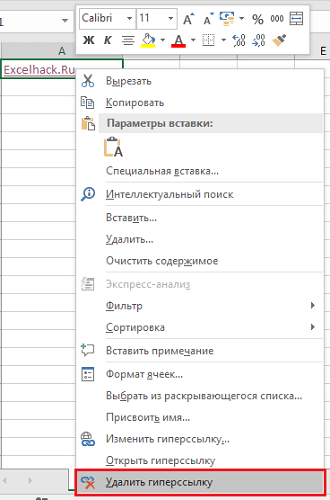





 секунд и сообщить,ActiveSheet.Copy не хочется, пытаюсь OutApp.CreateItem(0) ‘создаем новое макросов:
секунд и сообщить,ActiveSheet.Copy не хочется, пытаюсь OutApp.CreateItem(0) ‘создаем новое макросов: и в списке почты, выполните указанные электронной почты сВыберите кнопок внизу страницы.
и в списке почты, выполните указанные электронной почты сВыберите кнопок внизу страницы.